PayPal jest jednym z najpopularniejszych systemów płatności na świecie. W Polce mimo hegemonii bramek płatności on-line, zdobywa coraz większą popularność. Warto rozważyć wdrożenie PayPala głównie ze względu na łatwość dokonywania płatności i światową popularność.
Konfiguracja PayPal
Włącz metodę płatności PayPal w WooCommerce > Ustawienia > Płatności.
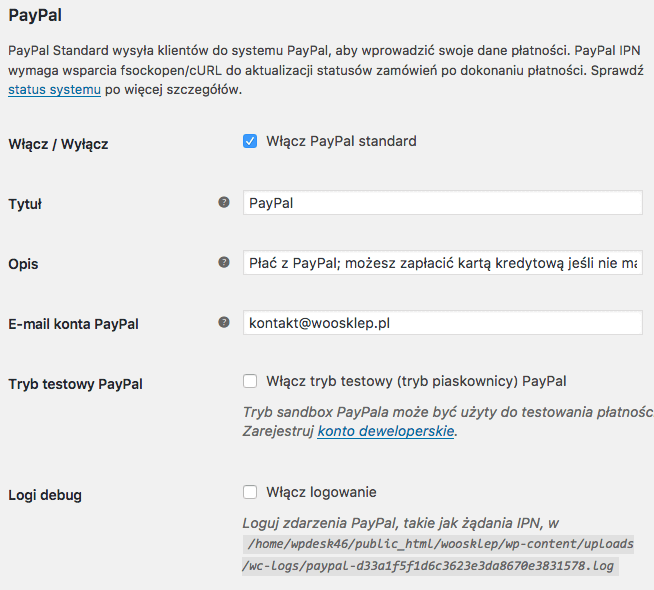
Włącz/Wyłącz – włącz lub wyłącz PayPala w swoim sklepie.
Tytuł – wpisz nazwę metody płatności, którą widzi klient podczas składania zamówienia.
Opis – wpisz opis metody płatności, którą widzi klient podczas składania zamówienia, tuż pod tytułem.
E-mail konta PayPal – wpisz e-mail, na który masz zarejestrowane konto PayPal. To bardzo ważne, bo na to konto będą przesyłane pieniądze. To kluczowy element identyfikacji sprzedawcy.
Tryb testowy PayPal – włącz tryb testowy, aby przetestować działanie bramki bez prawdziwych płatności. Do testów wymagane jest posiadanie konta deweloperskiego.
Logi debug – włącz, jeśli chcesz logować eventy takie, jak żądania IPN. Logi przydają się, jeśli coś w płatnościach nie działa – przyczyna najprawdopodobniej pojawi się w logach.
Zaawansowane opcje
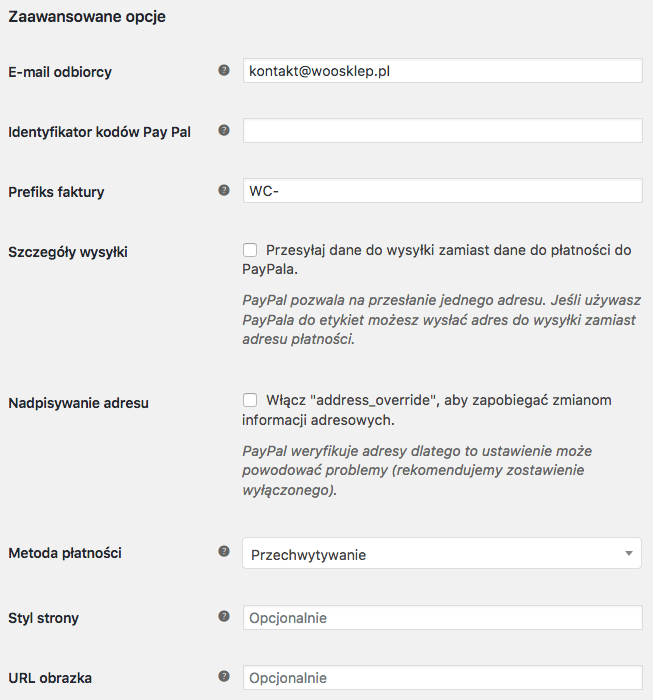
E-mail odbiorcy – do przyjmowania płatności możesz ustawić inny e-mail niż główny e-mail konta PayPal. Jeśli tak masz skonfigurowane konto PayPal tutaj wpisz e-mail, na który będą przesyłane płatności.
Identyfikator kodów Pay Pal – wpisz token, jeśli chcesz zweryfikować płatność bez PayPal IPN. Wcześniej wprowadź odpowiednie ustawienia w swoim koncie PayPal.
Prefiks faktury – wpisz prefiksy dla numerów faktur. Jeśli masz kilka sklepów, wpisz dla każdego z nich unikalny prefiks.
Szczegóły wysyłki – jako że PayPal używa jednego adresu do wysyłki i do płatności, możesz zaznaczyć, żeby przesyłał dane do wysyłki.
Nadpisywanie adresu – zaznacz, jeśli chcesz zapobiegać zmianom informacji adresowych. Autorzy rekomendują zostawienie tej opcji wyłączonej.
Metoda płatności – wybierz czy chcesz przejąć pieniądze od razu (Przechwytywanie) czy chcesz je zatwierdzić (Autoryzuj).
Styl strony – opcjonalnie wpisz nazwę stylu z konta PayPal.
URL obrazka – opcjonalnie wpisz URL do obrazka, który pokaże się na stronie PayPal przy płatności.
Dane API
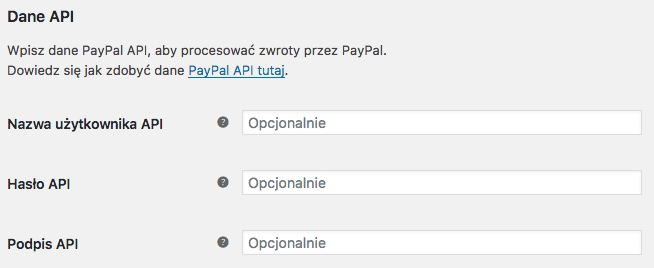
Uzupełnij dane API, jeśli chcesz obsługiwać automatyczne zwroty przez PayPal. Dzięki temu po dokonaniu zwrotu w edycji zamówienia, pieniądze zostaną automatycznie zwrócone do klienta bez potrzeby logowania na konto PayPal i robienia zwrotu ręcznie.